Bez względu na to, czy jesteś nowym użytkownikiem, czy masz już doświadczenie w instalacji systemów operacyjnych, znajdziesz tutaj praktyczne porady, które pomogą Ci w tym zadaniu. Od sprawdzenia wymagań systemowych, przez przygotowanie nośnika instalacyjnego, aż po finalizację instalacji - każdy krok zostanie dokładnie omówiony.
Najważniejsze informacje:- Sprawdzenie wymagań systemowych Windows 11 jest kluczowe przed rozpoczęciem instalacji.
- Do instalacji potrzebny jest bootowalny nośnik, taki jak pendrive USB o pojemności co najmniej 8 GB.
- Ustawienia BIOS/UEFI muszą być skonfigurowane, aby komputer mógł uruchomić system z nośnika USB.
- Instalacja Windows 11 przebiega w kilku krokach, w tym konfiguracji dysku i wyborze wersji systemu.
- Po instalacji ważne jest zainstalowanie niezbędnych sterowników oraz dokonanie podstawowej konfiguracji systemu.
- W przypadku problemów z instalacją istnieją rozwiązania dla najczęstszych błędów oraz problemów z kompatybilnością sprzętową.
Przygotowanie do instalacji Windows 11 na nowym komputerze
Aby zainstalować Windows 11 na nowym komputerze, kluczowe jest wcześniejsze sprawdzenie wymagań systemowych. Minimum wymagań dla Windows 11 obejmuje procesor o częstotliwości 1 GHz lub szybszy z co najmniej dwoma rdzeniami, 4 GB pamięci RAM oraz 64 GB przestrzeni na dysku. Dodatkowo, komputer musi obsługiwać TPM 2.0 oraz UEFI z funkcją Secure Boot. Rekomendowane wymagania to procesor Intel Core i5, 8 GB RAM oraz 256 GB SSD, co zapewnia lepszą wydajność i komfort użytkowania.
Po potwierdzeniu, że komputer spełnia te wymagania, należy przystąpić do stworzenia nośnika instalacyjnego. Można to zrobić przy użyciu narzędzi takich jak Windows Media Creation Tool, Rufus lub EaseUS OS2Go. Wystarczy pobrać plik ISO systemu Windows 11 ze strony Microsoftu, a następnie użyć jednego z tych narzędzi do utworzenia bootowalnego pendrive'a USB o pojemności co najmniej 8 GB. Pamiętaj, aby przed rozpoczęciem procesu zainstalować wszystkie niezbędne aplikacje na swoim komputerze.
Sprawdzenie wymagań systemowych Windows 11 dla nowego komputera
Wymagania systemowe dla Windows 11 są kluczowe, aby zapewnić prawidłowe działanie systemu. Procesor musi być zgodny z architekturą 64-bitową, a także wspierać funkcje takie jak Secure Boot i TPM 2.0. Oprócz tego, 4 GB RAM to minimum, ale lepiej zainwestować w 8 GB dla lepszej wydajności. Wymagana przestrzeń dyskowa to co najmniej 64 GB, co oznacza, że musisz mieć odpowiednią ilość wolnego miejsca na dysku twardym lub SSD.- Procesor: 1 GHz z co najmniej dwoma rdzeniami, architektura 64-bitowa.
- Pamięć RAM: minimum 4 GB, zalecane 8 GB dla lepszej wydajności.
- Przestrzeń dyskowa: minimum 64 GB, lepiej 256 GB na system i aplikacje.
Jak przygotować nośnik instalacyjny Windows 11 w kilku krokach
Przygotowanie nośnika instalacyjnego Windows 11 to kluczowy krok w procesie instalacji. Możesz użyć Windows Media Creation Tool, aby pobrać plik ISO i utworzyć bootowalny pendrive. Alternatywnie, Rufus jest prostym narzędziem, które pozwala na utworzenie nośnika z pliku ISO. Wystarczy wybrać odpowiedni dysk USB, ustawić system plików na FAT32 i rozpocząć proces. Upewnij się, że wszystkie dane na pendrive zostały wcześniej skopiowane, ponieważ proces formatowania usunie wszystkie pliki.
- Pobierz Windows Media Creation Tool z oficjalnej strony Microsoftu.
- Wybierz opcję „Utwórz nośnik instalacyjny dla innego komputera”.
- Wybierz odpowiedni język, edycję i architekturę systemu Windows 11.
Proces instalacji Windows 11 na nowym komputerze
Proces instalacji Windows 11 na nowym komputerze wymaga kilku kluczowych kroków, które zapewnią prawidłowe uruchomienie systemu. Na początku musisz skonfigurować ustawienia BIOS/UEFI, aby komputer mógł uruchomić system z nośnika USB. To ważny krok, ponieważ bez odpowiednich ustawień BIOS, instalacja może się nie powieść. Po skonfigurowaniu BIOS, przystąpimy do właściwej instalacji systemu, która obejmuje wybór dysku oraz formatowanie partycji.
Instalacja Windows 11 z nośnika USB jest stosunkowo prosta. Po uruchomieniu komputera z bootowalnego pendrive'a, na ekranie pojawi się instalator. Użytkownik będzie musiał wybrać język, klawiaturę oraz potwierdzić chęć instalacji. Następnie, po zaakceptowaniu warunków licencji, wybierzesz dysk, na którym chcesz zainstalować system. Proces instalacji może zająć kilka minut, a komputer może kilkakrotnie się uruchomić, zanim system będzie gotowy do użycia.
Ustawienia BIOS/UEFI dla poprawnej instalacji systemu
Aby zainstalować Windows 11, musisz najpierw skonfigurować ustawienia BIOS/UEFI. Aby uzyskać dostęp do BIOS, zazwyczaj należy nacisnąć jeden z klawiszy, takich jak F1, F2, F10, ESC lub DEL, podczas uruchamiania komputera. W BIOS/UEFI przejdź do zakładki Boot i ustaw USB jako pierwszy dysk rozruchowy. Upewnij się, że opcja TPM 2.0 jest włączona, ponieważ jest to wymagane dla Windows 11. Po dokonaniu zmian, zapisz ustawienia i uruchom komputer ponownie, aby kontynuować instalację.
Krok po kroku instalacja Windows 11 z nośnika USB
Instalacja Windows 11 z nośnika USB przebiega w kilku prostych krokach. Po uruchomieniu komputera z bootowalnego pendrive'a, na ekranie wybierz język oraz preferencje klawiatury, a następnie kliknij „Dalej”. Wybierz opcję „Instalowanie systemu Windows 11” i zaakceptuj warunki licencji. Następnie wybierz dysk, na którym chcesz zainstalować system. W przypadku nowego SSD, wybierz opcję formatowania, aby usunąć wszelkie istniejące dane na dysku. Po zakończeniu formatowania kliknij „Zainstaluj teraz” i poczekaj na zakończenie procesu instalacji, który może potrwać kilka minut.
Czytaj więcej: Czy Windows 7 jest wspierany? Poznaj ryzyko korzystania z niego teraz
Konfiguracja systemu Windows 11 po instalacji
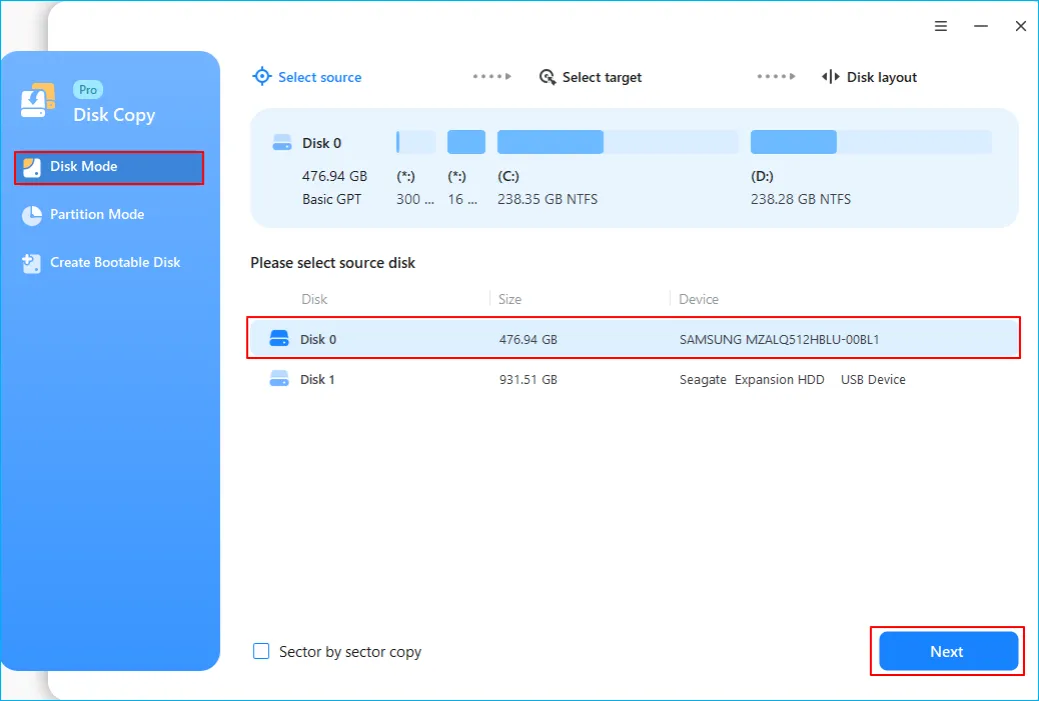
Po zakończeniu instalacji Windows 11 następuje etap konfiguracji, który jest kluczowy dla optymalizacji systemu. Pierwszym krokiem jest przeprowadzenie ustawień początkowych, takich jak wybór języka, regionu oraz ustawienia klawiatury. Użytkownik ma również możliwość zalogowania się na konto Microsoft, co pozwala na synchronizację danych i ustawień między różnymi urządzeniami. Personalizacja systemu obejmuje także wybór motywu kolorystycznego oraz ustawienia prywatności, co pozwala na dostosowanie Windows 11 do własnych potrzeb.
Warto również zwrócić uwagę na dodatkowe opcje, takie jak włączenie funkcji Cortana, asystenta głosowego, oraz skonfigurowanie powiadomień. Po zakończeniu tych kroków system będzie gotowy do użytkowania. Dzięki tym ustawieniom, Windows 11 będzie dostosowany do indywidualnych preferencji, co znacznie poprawi komfort pracy i codziennego użytkowania.
Ustawienia początkowe i personalizacja nowego systemu
Podczas pierwszej konfiguracji Windows 11, użytkownicy mają możliwość dostosowania wielu aspektów systemu. Proces rozpoczyna się od wyboru języka oraz regionu, co jest istotne dla poprawnego wyświetlania dat, czasu i lokalnych ustawień. Następnie można wybrać preferencje dotyczące klawiatury, co ułatwi pisanie. Dodatkowo, system oferuje opcje personalizacji, takie jak wybór motywu (jasny lub ciemny), co wpływa na estetykę interfejsu. Użytkownicy mogą także zdecydować, czy chcą korzystać z konta Microsoft, co umożliwia synchronizację danych i aplikacji na różnych urządzeniach.
- Wybór języka i regionu, co wpływa na format daty i czasu.
- Personalizacja motywu interfejsu (jasny lub ciemny).
- Możliwość logowania się na konto Microsoft dla synchronizacji ustawień.
Jak zainstalować niezbędne sterowniki i aktualizacje
Po zakończeniu instalacji Windows 11, kluczowym krokiem jest zainstalowanie niezbędnych sterowników i aktualizacji, aby zapewnić optymalne działanie systemu. Najłatwiejszym sposobem na znalezienie odpowiednich sterowników jest skorzystanie z Windows Update, który automatycznie wyszuka i zainstaluje aktualizacje systemowe oraz sterowniki do podzespołów. Warto również odwiedzić strony producentów sprzętu, takich jak Intel, NVIDIA czy AMD, aby pobrać najnowsze wersje sterowników bezpośrednio z ich witryn. Często są one bardziej aktualne niż te dostępne w Windows Update.
Po zainstalowaniu sterowników, upewnij się, że wszystkie urządzenia działają poprawnie, sprawdzając Menedżera urządzeń. W przypadku problemów, możesz skorzystać z opcji aktualizacji sterowników, klikając prawym przyciskiem myszy na urządzenie i wybierając „Aktualizuj sterownik”. Regularne aktualizacje są kluczowe, aby zapewnić bezpieczeństwo i wydajność systemu, dlatego wskazane jest, aby ustawić automatyczne pobieranie aktualizacji w systemie.
Najczęstsze błędy instalacji Windows 11 i ich rozwiązania
Podczas instalacji Windows 11 użytkownicy mogą napotkać różne błędy, które mogą utrudnić proces. Jednym z najczęstszych problemów jest błąd związany z brakiem wymaganego sprzętu, na przykład, jeśli komputer nie obsługuje TPM 2.0 lub Secure Boot. Inny powszechny problem to komunikat o błędzie związany z niezgodnością z wymaganiami systemowymi, co może wynikać z niewystarczającej ilości pamięci RAM lub przestrzeni dyskowej. Aby rozwiązać te problemy, ważne jest, aby przed rozpoczęciem instalacji upewnić się, że wszystkie wymagania są spełnione i że sprzęt jest zgodny z wymaganiami Windows 11.
| Błąd | Rozwiązanie |
|---|---|
| Brak TPM 2.0 | Włącz TPM w BIOS/UEFI i upewnij się, że komputer obsługuje tę funkcję. |
| Brak miejsca na dysku | Upewnij się, że na dysku jest co najmniej 64 GB wolnej przestrzeni. Usuń niepotrzebne pliki lub przenieś je na inny dysk. |
| Niekompatybilny sprzęt | Sprawdź wymagania sprzętowe i zaktualizuj komponenty, które nie są zgodne z Windows 11. |
Jak poradzić sobie z problemami z kompatybilnością sprzętową
Problemy z kompatybilnością sprzętową mogą być frustrujące podczas instalacji Windows 11. Aby zidentyfikować potencjalne problemy, warto skorzystać z narzędzi diagnostycznych dostępnych na stronie Microsoftu, które ocenią, czy twój sprzęt spełnia wymagania systemowe. Jeśli napotkasz problemy, sprawdź, czy masz zainstalowane najnowsze sterowniki, ponieważ często aktualizacje mogą rozwiązać problemy z kompatybilnością. W przypadku starszego sprzętu może być konieczne rozważenie wymiany komponentów, takich jak procesor lub płyta główna, aby móc zainstalować Windows 11.Jak zoptymalizować Windows 11 dla lepszej wydajności i bezpieczeństwa
Po zainstalowaniu Windows 11 warto zwrócić uwagę na kilka zaawansowanych technik, które mogą znacząco poprawić wydajność i bezpieczeństwo systemu. Jednym z kluczowych działań jest skonfigurowanie opcji zarządzania energią, aby zoptymalizować działanie procesora i karty graficznej, co jest szczególnie istotne dla użytkowników laptopów. Można to zrobić w ustawieniach zasilania, wybierając plan zasilania, który najlepiej odpowiada potrzebom użytkownika — na przykład plan "Wysoka wydajność" dla intensywnych zadań lub "Osłona baterii" dla dłuższej pracy bez ładowania.
Dodatkowo, warto zainstalować oprogramowanie zabezpieczające, które nie tylko chroni przed złośliwym oprogramowaniem, ale również regularnie skanuje system w poszukiwaniu luk bezpieczeństwa. Użytkownicy powinni także rozważyć aktywację funkcji Windows Defender oraz korzystanie z narzędzi takich jak BitLocker, aby zabezpieczyć dane na dysku. Przyszłe aktualizacje systemu mogą wprowadzać nowe funkcje, dlatego regularne monitorowanie zmian i dostosowywanie ustawień systemowych jest kluczowe dla utrzymania optymalnej wydajności i bezpieczeństwa Windows 11.





